हम में से जो टर्मिनल में बहुत काम करते हैं, या तो हमारे अपने कंप्यूटर पर या सर्वरों के साथ, अक्सर उपकरण के प्रदर्शन, उपभोग की आवश्यकता को देखना पड़ता है
RAM, ऐसी प्रक्रियाएँ जो सबसे अधिक, CPU आदि का उपभोग करती हैं, इसके लिए कई विकल्प हैं, कई प्रोग्राम जिनका उपयोग हम इस जानकारी (और अधिक) को प्रदर्शित करने के लिए कर सकते हैं
टर्मिनल।
ऊपर:
इसे टर्मिनल में चलाने के लिए निम्नलिखित टाइप करें और दबाएँ दर्ज:
top
यह सबसे सरल है, यह कई डिस्ट्रोस में डिफ़ॉल्ट रूप से स्थापित है और यह हमें कई अलग-अलग जानकारी दिखाता है। उदाहरण के लिए, यह हमें उपयोगकर्ताओं की संख्या दिखाता है
संपत्ति, ऑनलाइन समय, जैसा कि हम देख सकते हैं कि यह हमें कार्यों या प्रक्रियाओं की मात्रा दिखाता है (कार्य: 154 कुल), उनमें से जो राशि है
दौड़ना, सोना, हिरासत में या ज़ोंबी मोड में।
नीचे हम देखते हैं (KiB में) RAM की राशि (और मुफ्त) का उपयोग किया जा रहा है, SWAP की तरह
अंत में हमारे पास प्रक्रियाओं की एक सूची है, प्रत्येक में से हम पीआईडी को जान सकते हैं, जो उपयोगकर्ता इसे निष्पादित करता है, स्मृति की मात्रा (वास्तविक और आभासी) जो इसका उपयोग करता है, प्रतिशत
सीपीयू की खपत, निष्पादन समय और विशिष्ट कमांड / प्रक्रिया।
जैसा कि आप देख सकते हैं कि इस जानकारी को पढ़ना थोड़ा असहज है, हालांकि, यदि आप दबाते हैं Z रंगों के साथ जानकारी देखने में सक्षम होगा, जो थोड़ा सा करता है
यह सब डेटा पढ़ने के लिए सरल:
शीर्ष से बाहर निकलने के लिए बस दबाएँ Q और यह बंद हो जाएगा।
एचटॉप:
इसे टर्मिनल में चलाने के लिए निम्नलिखित टाइप करें और दबाएँ दर्ज:
htop
कई डिस्ट्रोस में यह डिफ़ॉल्ट रूप से, दूसरों में (जैसे आर्कलिनक्स) स्थापित होता है, इसलिए यदि वे पिछले कमांड के साथ नहीं खोले जाते हैं तो उन्हें इसे इंस्टॉल करना होगा।
यदि वे उबंटू, डेबियन या डेरिवेटिव का उपयोग करते हैं तो यह होगा:
sudo apt-get install htop
यदि वे ArchLinux या डेरिवेटिव का उपयोग करते हैं तो यह होगा:
sudo pacman -S htop
जैसा कि आप देख सकते हैं, यह हमें अधिक आदेशित जानकारी दिखाता है, कम अटक जाता है, सब कुछ पढ़ना आसान है। यह हमें पिछले शीर्ष के समान ही दिखाता है, नहीं
हालांकि, इसे पढ़ने के लिए एक बेहतर तरीके से (यहां तक कि सीपीयू, रैम और SWAP की खपत के लिए 'सलाखों' के साथ), लेकिन!, यह हमें अन्य विकल्प प्रदान करता है जिन्हें आप नीचे देख सकते हैं।
इन विकल्पों का उपयोग कुंजियों को दबाकर किया जा सकता है F1 ... F2 ... और इसी तरह जब तक F10, ये हमें अनुमति देते हैं
सूची में विशिष्ट प्रक्रियाओं की खोज करें, उन्हें एक पेड़ (प्रक्रियाओं और धागे या संबंधित प्रक्रियाओं) के रूप में व्यवस्थित देखें, अधिक सीपीयू या रैम वाले लोगों द्वारा फ़िल्टर करें
खपत, प्रक्रियाओं को मारना आदि।
शीर्ष से बाहर निकलने के लिए बस दबाएँ F10 और यह बंद हो जाएगा।
नोमन:
यह हमें उन सूचनाओं को और कस्टमाइज़ करने की अनुमति देता है जो इसे हमें दिखाती है, जब हम इसे खोलते हैं तो यह हमें कई विकल्प दिखाती है, बस इसे लगाने के लिए, यह हमें देता है
एक मॉड्यूलर तरीके से जानकारी, यदि हम चाहते हैं कि यह केवल हमें सीपीयू से संबंधित जानकारी दिखाए, तो हम एक कुंजी दबाते हैं, अगर हम चाहते हैं कि यह हमें भी दिखाई दे
रैम से संबंधित एक और हम एक और कुंजी दबाते हैं, यहां होम स्क्रीन का स्क्रीनशॉट है:
जैसा कि आप देख सकते हैं, यदि आप सीपीयू से संबंधित जानकारी देखना चाहते हैं तो कुंजी दबाएं c ... मेमोरी कुंजी से संबंधित m ...
हार्ड ड्राइव के साथ d ... गिरी k ... जाल n (लोअरकेस), आदि।
मैं nmon + c + m + k का संयोजन छोड़ता हूं
यह हाँ, उन्हें इसे स्थापित करना होगा, यदि वे उबंटू, डेबियन या डेरिवेटिव का उपयोग करते हैं तो यह होगा:
sudo apt-get install nmon
यदि वे ArchLinux या डेरिवेटिव का उपयोग करते हैं तो यह होगा:
sudo pacman -S nmon
शीर्ष से बाहर निकलने के लिए बस दबाएँ Q और यह बंद हो जाएगा।
समाप्त!
अच्छा तो यह रहा है। यदि आप में से कोई भी किसी अन्य टर्मिनल सिस्टम मॉनिटर को जानता है, तो मुझे वास्तविक समय में एक टिप्पणी में बताएं
सादर
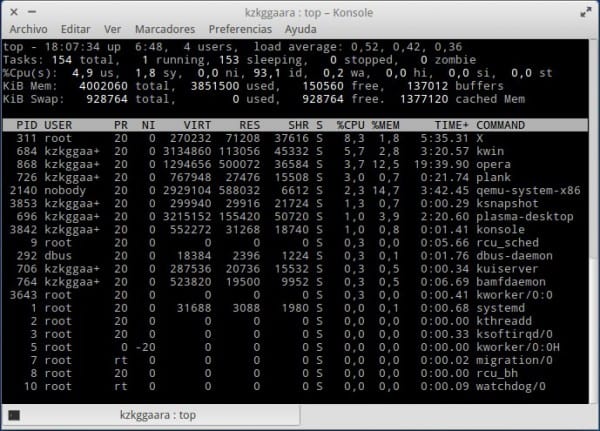
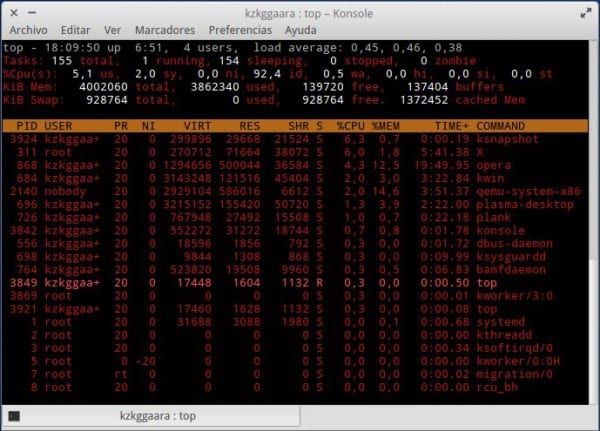
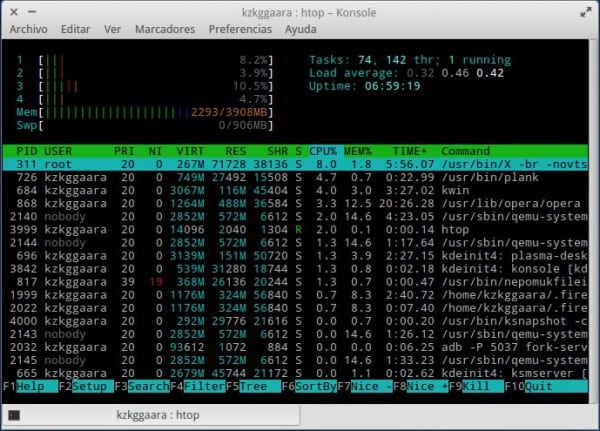
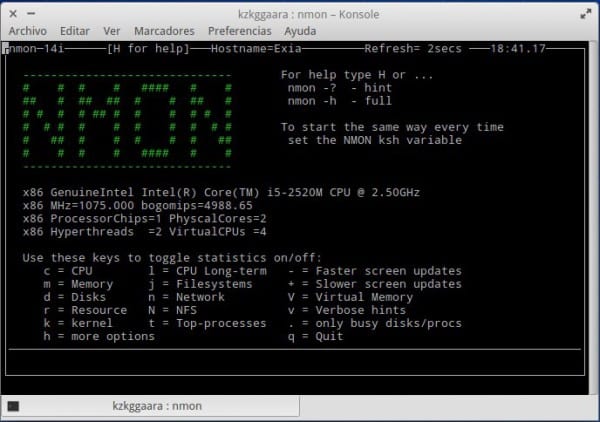
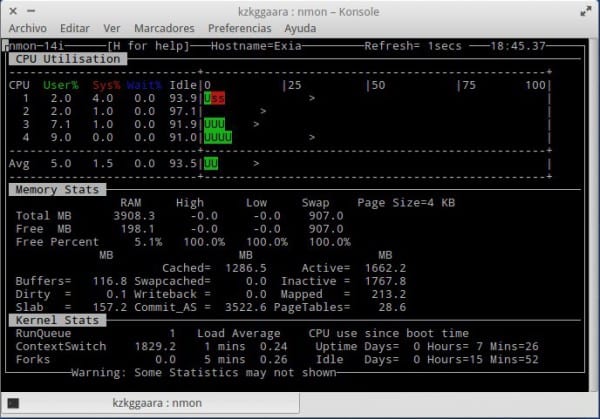
लंबे समय तक रहना! मैं मुख्य अंतर पर जोर देना चाहूंगा जिसने मुझे शीर्ष की तुलना में सबसे अधिक प्रभावित किया है: शीर्ष में रैम की खपत जो आपको चिह्नित करती है, जबकि htop में, और रंगों के लिए धन्यवाद, आप स्पष्ट रूप से निष्क्रिय रैम से सक्रिय रैम को अलग करते हैं (हरा और पीला), बार पर कुल खपत को स्पष्ट रूप से देखने में सक्षम होने और अस्थायी मेमोरी (निष्क्रिय) की सामग्री से वास्तविक (जो सक्रिय होगा) को अलग करता है।
एमएमएम मुझे एक मेन्जारो प्राप्त करने के लिए यूजरेजेंट को बदलना पड़ा ... क्या संपूर्ण यूजरेज को अधिलेखित नहीं करने का एक तरीका है? यही है, जब मैं इसे ओवरराइड करता हूं, तो मुझे फ़ायरफ़ॉक्स के अपने संस्करण (उदाहरण के लिए) को अपडेट करने का ध्यान रखना होगा क्योंकि संगतता के लिए कुछ पृष्ठ आपके द्वारा उपयोग किए जाने वाले संस्करण को देखते हैं, और डिफ़ॉल्ट को ओवरराइट करते समय मुझे इसे हर बार हाथ से संपादित करना होगा। । मैं सोच रहा था कि क्या डिफ़ॉल्ट उपयोगकर्ता के लिए किसी शब्द को "अपेंड" करने का कोई तरीका है, या यहां तक कि सिर्फ एक फ़ील्ड को बदलें
मैं nmon नहीं जानता था, अच्छा डेटा mon
सैंडी .. .. .. कोपीनस्टेस्ट ’नोमन में .. .. हम फिर से htop स्थापित नहीं करना चाहिए .. .. लेकिन प्रभावी ढंग से nmon .. cop
Nmon स्थापना कोड में एक त्रुटि है (जिस तरह से मुझे नहीं पता था) जानकारी के लिए धन्यवाद।
ध्यान देने के लिए धन्यवाद, ट्विटर पर उन्होंने मुझे वैसे भी हाहाहा कहा। मैंने ठीक कर दिया।
शीर्ष भी इंटरैक्टिव है।
उदाहरण के लिए, "मी" को दबाने से रैम मेमोरी की खपत द्वारा प्रक्रियाओं का आदेश दिया जाता है (डिफ़ॉल्ट रूप से यह सीपीयू के क्रम में आता है)। फिर से दबाने पर सीपीयू ऑर्डर वापस आ जाता है।
«कश्मीर» (मारने के लिए) को दबाते हुए हमें एक पीआईडी के लिए प्रक्रिया में प्रवेश करने और मारने के लिए कहता है
«यू» (उपयोगकर्ता के लिए) दबाकर हमें एक उपयोगकर्ता के लिए पूछता है और एक फिल्टर बनायेगा जिसके साथ हम प्रवेश करेंगे।
"एच" दबाने से मदद मिलती है। आपके पास बहुत सारे विकल्प हैं।
फिर टर्मिनल में एक सिस्टम मॉनिटर के लिए एक सिफारिश के रूप में यह glances होगा।
यह शीर्ष या मुक्त + ifconfig और अन्य आदेशों का मिश्रण है। दूसरे शब्दों में, यह सक्रिय प्रक्रियाओं को सूचीबद्ध करता है, साथ ही नेटवर्क इंटरफेस की जानकारी, प्लस डिस्क / विभाजन की गतिविधि, साथ ही कुछ सेंसर डेटा। बहुत पूर्ण है। यह इंटरैक्टिव नहीं है, लेकिन यह "मक्खी पर विन्यास" है।
इस सूत्र को सुधारने के लिए धन्यवाद 😀
अति उत्कृष्ट। मैं शीर्ष व्यक्ति पर एक नज़र डालूंगा।
हर दिन मैं सांत्वना को अधिक पसंद करता हूं और इसके कार्यक्रमों को प्रोग्रामिंग के शिखर की तरह लगता है, कल मैं नैमन के आसपास टहलूंगा!
बहुत बढ़िया जानकारी, धन्यवाद!